HL-6180DWT
FAQ & Fehlerbehebung |
Den letzten Druckauftrag erneut ausdrucken. Nur für Windows-Nutzer.
Sie können den letzten Druckauftrag noch einmal ausdrucken, ohne dass die Daten erneut vom Computer gesendet werden müssen.
Bitte folgen Sie den nachfolgenden Schritten, um die Reprint-Funktion nutzen zu können:
- Die Reprint-Funktion ist nicht verfügbar, wenn die Benutzersperre 2.0 aktiviert ist.
- Falls nicht genug Speicher vorhanden ist um den Druckauftrag zu spoolen, wird das Dokument nicht gedruckt.
- Wenn Sie innerhalb von 30 Sekunden keine Eingaben am Funktionstastenfeld vornehmen, verlässt das LCD automatisch die Reprint-Einstellung.
- Weitere Informationen zu den Einstellungen, die im Druckertreiber vorgenommen werden können, finden Sie in der FAQ "Druckeinstellungen ändern" .
- Beim ausschalten des Gerätes wird der letzte Druckauftrag aus dem Speicher gelöscht.
Schritt 1: Ändern der Reprint Einstellungen.
Hinweis: Die gezeigten Abbildungen können vom verwendeten Betriebssystem abweichen.
- Öffnen Sie die Druckeinstellungen.
Klicken Sie hier um zu sehen, wie Sie in die FAQ "Druckeinstellungen ändern (Für Windows)" gelangen.
- Klicken Sie auf Erweitert und dann auf Andere Druckoptionen.
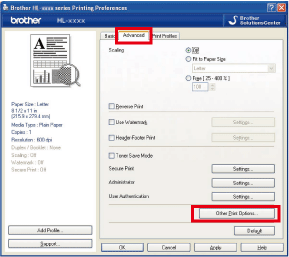
- Wählen Sie Reprint benutzen aus und markieren Sie Reprint benutzen.
- Klicken Sie auf OK.
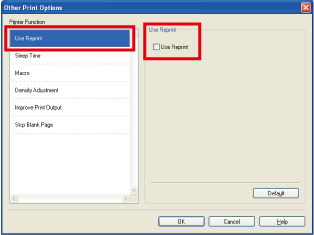
- Drucken Sie Ihr Dokument wie gewohnt aus.
Schritt 2: Benutzen Sie die Reprint Funktion
Nachdem Sie gedruckt haben können Sie, wie nachfolgend beschrieben, das zuletzt gedruckte Dokument erneut ausdrucken:
- Vergewissern Sie sich, dass die Reprint Einstellung gewählt ist. Verwenden Sie die Tasten des Funktionstastenfeldes, um ins Menü zu gelangen.
- Drücken Sie die Go Taste ca. 4 Sekunden lang und lassen Sie sie dann los.
- Vergewissern Sie sich, dass Reprint: Druck im Display angezeigt wird. Drücken Sie OK.
- Drücken Sie Auf oder Ab, um die gewünschte Anzahl von Kopien einzugeben. Sie können hier zwischen 1 und 999 wählen.
- Drücken Sie OK oder Go.
Wenn der letzte Druckauftrag aus dem Speicher gelöscht werden soll, gehen Sie ab Schritt 2 bitte wie folgt vor:
- Drücken Sie die Pfeil Oben oder Pfeil Unten Taste bis Reprint: Löschen angezeigt wird. Drücken Sie OK.
Auf dem Display wird Gelöscht angezeigt und das Gerät kehrt in den Bereitschaftsmodus zurück. - Die Reprint-Funktion ist nicht bei mehrseitigen Ausdrucken möglich.
- Wenn Sie verhindern möchten, dass Ihre Daten von anderen Personen mit der Reprint-Funktion ausgedruckt werden, deaktivieren Sie das Kontrollkästchen.
